【ダウンロード項目設定】会員の注文回数はCSVでダウンロードを行えますか?
「会員>会員一覧」から【ダウンロード設定項目】を使い、購入回数をCSV出力する設定を行うと、以後ワンタッチでいつでもダウンロードが可能になります。
ダウンロード項目設定
【ダウンロード項目設定】の設定方法は「商品一覧」「会員一覧」「受注一覧」「定期一覧」「レビュー管理」全て共通で、各管理画面の【検索結果**件】右側にある【ダウンロード項目設定】ボタンから行います。
画像の右下、赤枠で囲んだ部分の【ダウンロード項目設定】をクリックします。
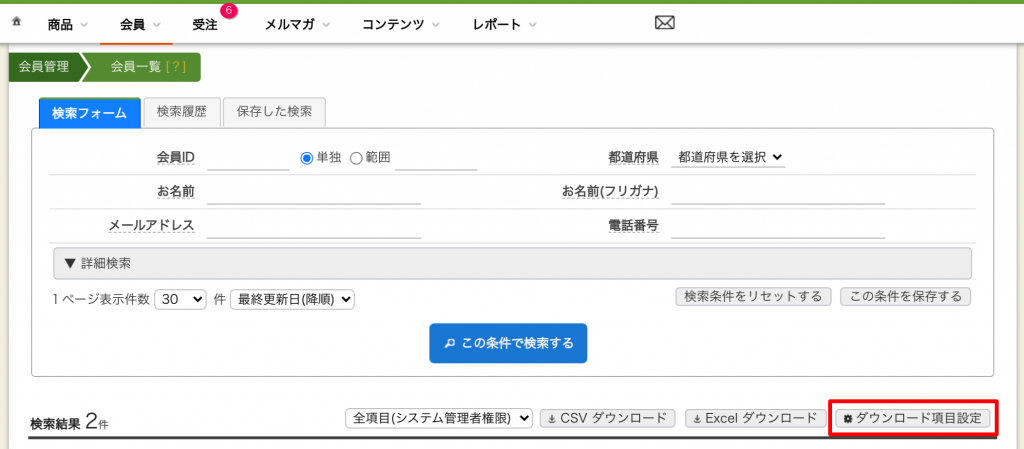
次に、下の画像の赤枠で囲んだ部分の【ダウンロード項目を新規作成】をクリックします。
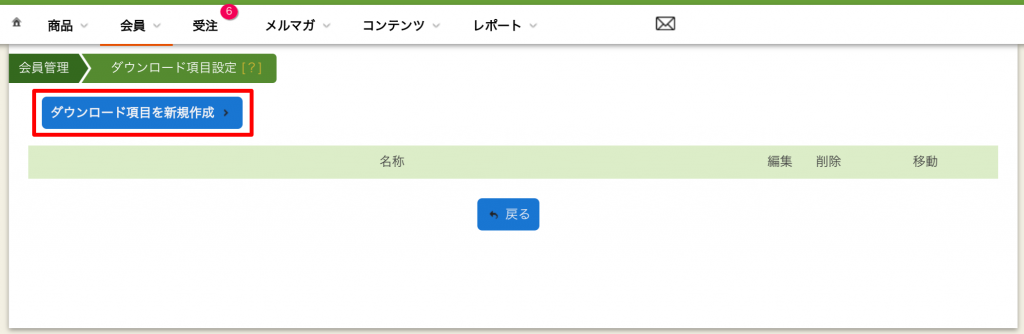
【ダウンロード項目を新規作成】を開くと、左側に「出力しない項目」、右側に「出力する項目」が空の状態で表示されます。その間にあるボタンは「移動ボタン」です。
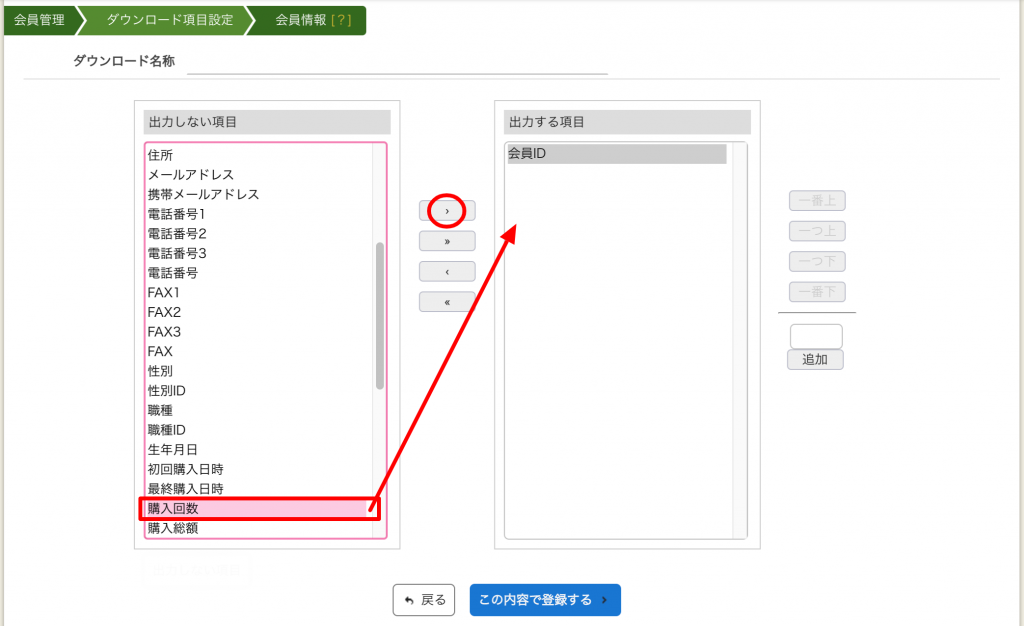
『>』:「出力しない項目」で選択した項目を「出力する項目」に移します。
『≫』:全項目を「出力する項目」に移します。
『<』:「出力する項目」で選択した項目を「出力しない項目」に移します。
『≪』:全項目を「出力しない項目」に移します。
「ダウンロード名称」に、わかりやすい名称を入力します。
続いて、「出力しない項目」から必要な項目のみ「出力する項目」へ移動させ、項目の移動が完了したら【この内容で登録する】ボタンを押し登録完了です。
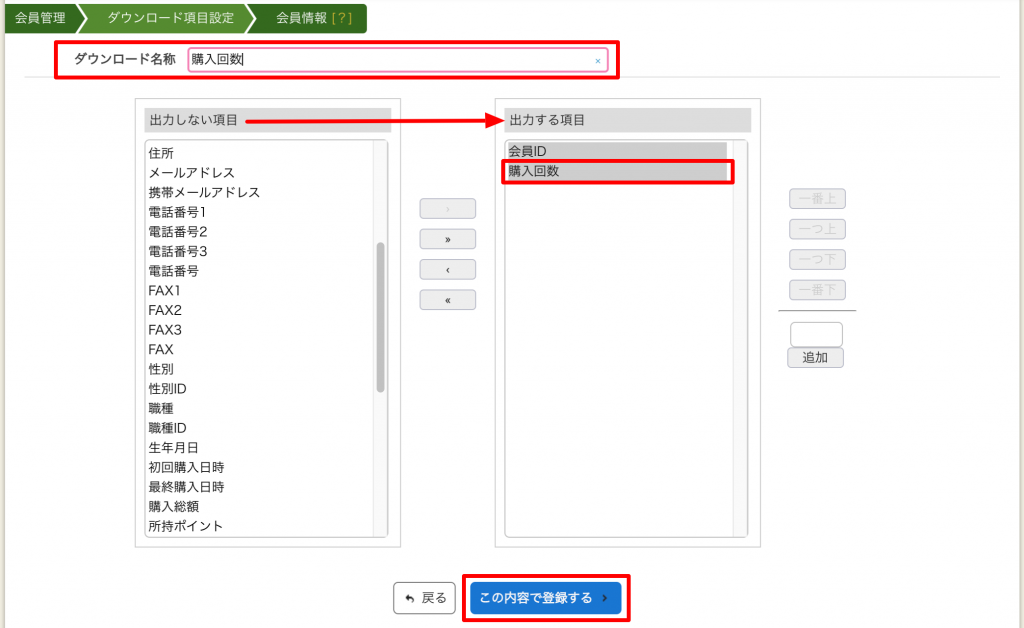
上記の手順で一度設定すれば、「会員>会員一覧」からCSVやExcelフォーマットにて、いつでも簡単にデータをダウンロードする事ができます。
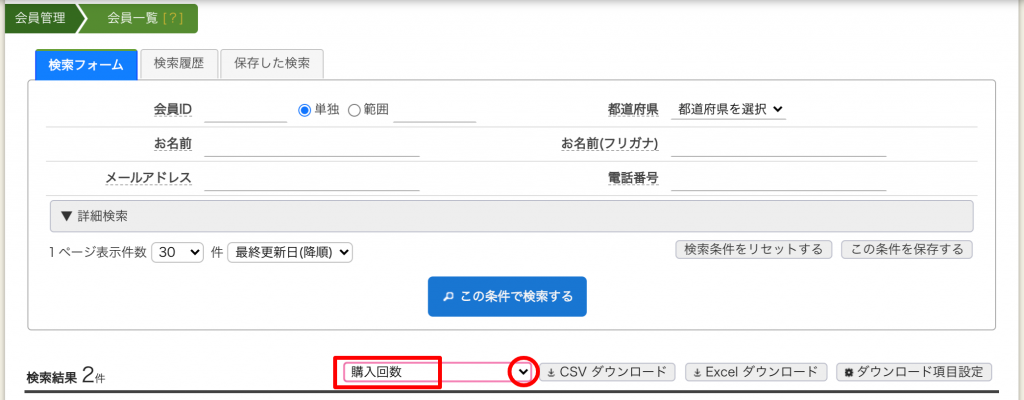
「ダウンロード項目設定」で一度設定したフォーマットは、上記画像の赤丸で囲んだプルダウンから選択しワンタッチでダウンロードすることが可能です。


